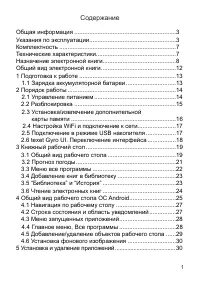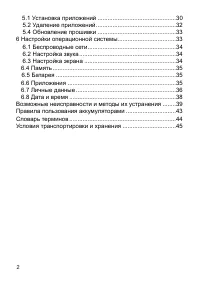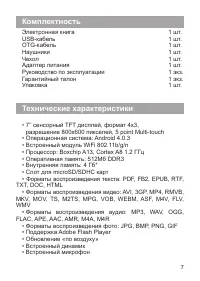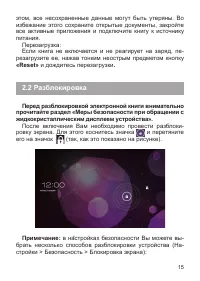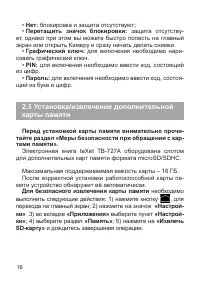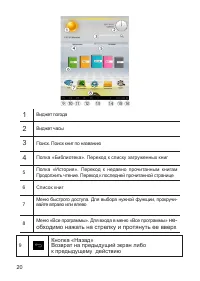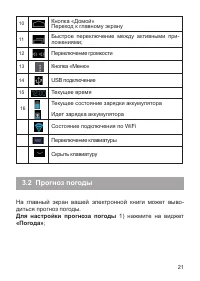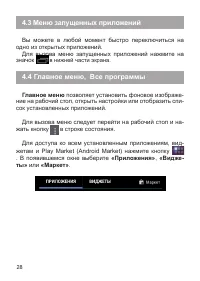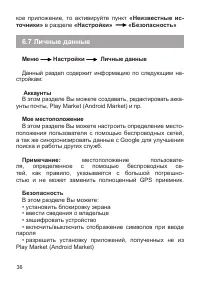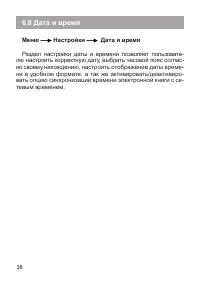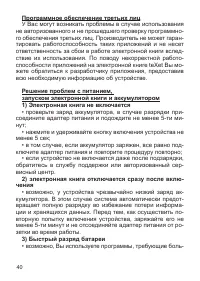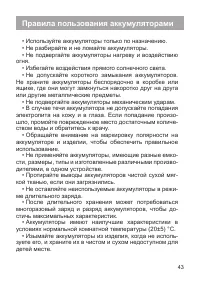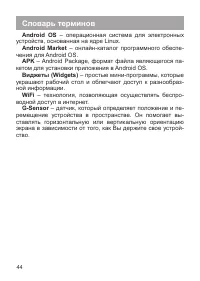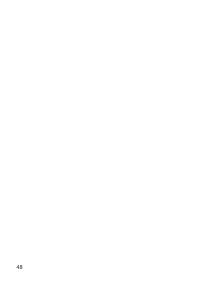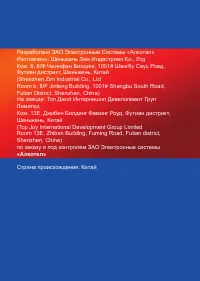Электронные книги teXet TB-727A - инструкция пользователя по применению, эксплуатации и установке на русском языке. Мы надеемся, она поможет вам решить возникшие у вас вопросы при эксплуатации техники.
Если остались вопросы, задайте их в комментариях после инструкции.
"Загружаем инструкцию", означает, что нужно подождать пока файл загрузится и можно будет его читать онлайн. Некоторые инструкции очень большие и время их появления зависит от вашей скорости интернета.
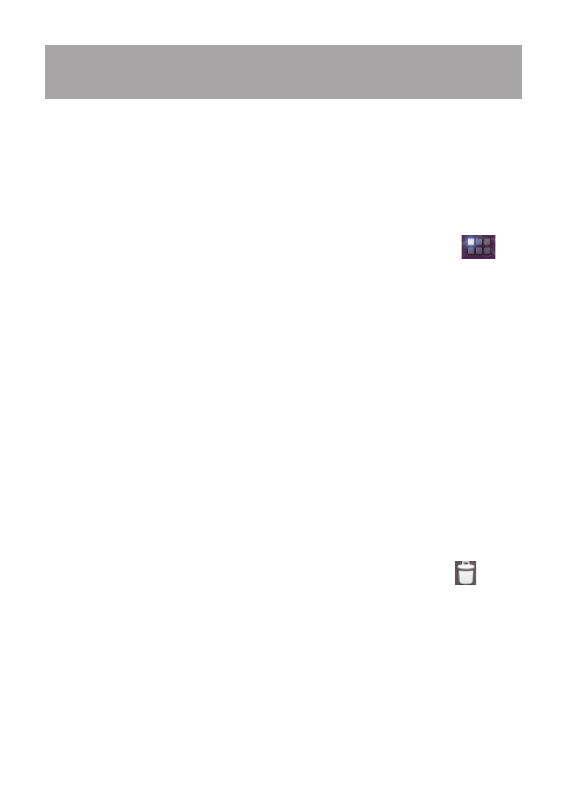
29
4.5 Добавление/удаление объектов
рабочего стола
Вы можете вынести на рабочий стол ярлыки установлен-
ных программ, виджеты, папки для организации ярлыков,
ссылки на интернет страницы из избранного, музыкальные
плейлисты и другие объекты.
Самым простым и удобным способом добавления ярлыка
является перетаскивание значка приложения из меню
«Все
программы»
на рабочий стол.
Для добавления ярлыка
1) нажмите на кнопку
; 2)
найдите программу, которую Вы хотите разместить на рабо-
чем столе; 3) нажмите на значок программы и удерживайте
2-3 секунды; 4) не отрывая палец от экрана перетащите зна-
чок на свободное место активного рабочего стола; 5) отпу-
стите значок и он зафиксируется на рабочем столе.
Примечание:
• Вы можете переместить любой объект на свободное ме-
сто активного экрана.
• Вы не сможете добавить новый объект на экран рабоче-
го стола, если пространство заполнено. Удалите неисполь-
зуемые объекты с активного экрана, либо добавьте новый
объект на другой экран рабочего стола.
Для удаления объекта с рабочего стола
1) нажмите на
ненужный объект и удерживайте 2-3 секунды 2) в верхней
части рабочего экрана появится значок «Корзина»
;
3) не отрывая палец от экрана, перетащите объект на этот
значок.
Примечание:
удаление объекта с рабочего стола не приве-
дёт к удалению его из системы. Любой объект можно восста-
новить на рабочем столе, используя приведённые выше ин-
струкции. Процесс удаления приложений описан в
пункте 5.2.
Содержание
- 7 Меры безопасности при обращении с картами памяти
- 9 Назначение электронной книги; Чтение электронных книг
- 13 Общий вид электронной книги; «Назад»; «Меню»; Питание; microSD
- 14 Подготовка к работе; Зарядка аккумуляторной батареи; Перед зарядкой аккумуляторной батареи внимательно
- 15 Порядок работы; Управление питанием; Перед включением электронной книги внимательно
- 17 карты памяти
- 19 рабочими столами; терфейс»
- 20 Книжный рабочий стол; Общий вид рабочего стола; Рабочий стол
- 21 обходимо нажать на стрелку и протянуть ее вверх
- 22 Для настройки прогноза погоды; ) нажмите на виджет; «Погода»
- 23 ) латинскими буквами наберите название города; «OK»; • для обновления прогноза погоды необходимо соедине-; Меню “Все программы”; Для входа в меню; «Все программы»; необходимо нажать на
- 25 Чтение электронных книг; Перелистывание страниц
- 26 Общий вид стандартного рабочего стола
- 28 Навигация по рабочему столу; «Все программы»; Строка состояния и область уведомлений
- 29 Меню запущенных приложений; Главное меню
- 30 рабочего стола; «Все
- 31 Установка фонового изображения; Установка и удаление приложений; Установка приложений
- 33 Удаление приложений
- 34 Обновление прошивки; Обновление по воздуху; Настройки операционной системы; «Настройки»
- 35 Беспроводные сети
- 39 Раздел настройки даты и времени позволяет пользовате-
- 44 Правила пользования аккумуляторами
- 45 Словарь терминов; Android OS
- 46 Условия транспортировки и хранения; Электронная книга в упакованном виде может транспор-
- 50 «Алкотел»